je komponenta operativnog sustava Windows 10 dizajnirana za zaštitu vašeg računala od zlonamjernog softvera. UAC otvara skočne prozore s upitom da potvrdite radnju svaki put kada pokrenete nepoznate programe ili promijenite postavke operativnog sustava.
UAC skočni prozori mogu biti prilično neugodni, ali onemogućavanje UAC-a se ne preporučuje. Zato što stvarno povećava razinu zaštite vašeg računala. No, ako ipak odlučite onemogućiti UAC u sustavu Windows 10, onda bi vam ovaj članak trebao pomoći.
Kako biste onemogućili UAC u sustavu Windows 10, prvo morate. Da biste to učinili, kliknite desni klik Pritisnite gumb "Start" i odaberite "Upravljačka ploča" iz izbornika koji se pojavi.
Nakon otvaranja upravljačke ploče idite na odjeljak Korisnički računi.
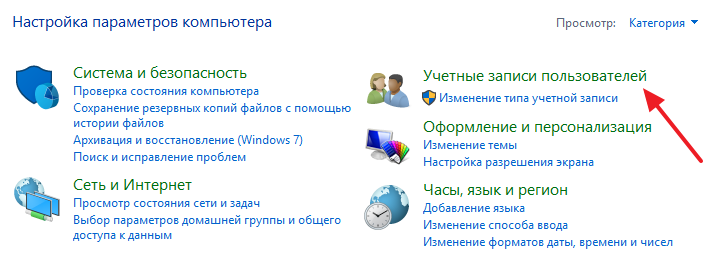
Zatim otvorite pododjeljak s istim imenom.

Zatim biste trebali biti preusmjereni na stranicu za upravljanje vašim računom. Ovdje morate kliknuti vezu "Promijeni postavke kontrole korisničkog računa".

Kao rezultat toga, ispred vas će se otvoriti prozor s UAC postavkama. Za potpuno onemogućavanje kontrole računa UAC unosi u sustavu Windows 10 morate pomaknuti klizač na samo dno i kliknuti na gumb "OK". Također možete smanjiti razinu zaštite; da biste to učinili, jednostavno pomaknite klizač jedan stupanj prema dolje. Ako smanjite sigurnost, UAC će nastaviti raditi, ali manje će vam smetati skočni prozori.

Nakon što kliknete gumb "U redu", UAC će od vas tražiti da potvrdite promjenu postavki, u ovom prozoru samo kliknite "U redu".
Kako onemogućiti UAC kroz Windows 10 registar
Također možete onemogućiti UAC u sustavu Windows 10 pomoću registra. Da biste to učinili, idite na odjeljak:
- HKEY_LOCAL_MACHINE\Software\Microsoft\Windows\CurrentVersion\Policies\System
U ovom odjeljku morate pronaći i otvoriti parametar pod nazivom "EnableLUA".
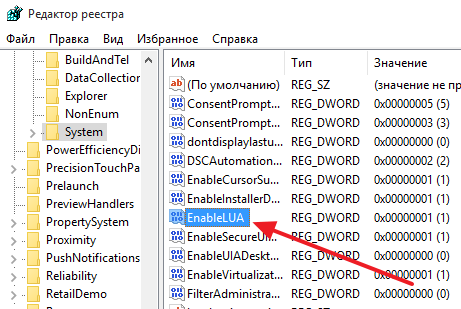
Nakon toga pojavit će se prozor za uređivanje parametra. Da biste onemogućili UAC, unesite nulu i spremite.
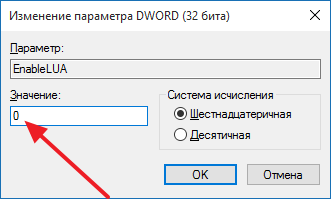
Nakon uređivanja registra ponovno pokrenite računalo da biste onemogućili UAC.
Windows ima mnoge zaštite od neželjenih promjena postavki računala, registra i drugih parametara koji mogu dramatično utjecati na rad operativnog sustava. Jedna takva sigurnosna značajka je kontrola korisničkog računa (UAC). Kao što to često biva s takvim funkcijama sustava, uza svu svoju korisnost, one mogu postati dosadne, stalno ih podsjećati na sebe, što može ometati korisnika u radu s računalom. U ovom ćemo članku pogledati kako onemogućiti kontrolu korisničkog računa u sustavu Windows 10 i starijim verzijama operativnog sustava.
Što je kontrola korisničkog računa (UAC) u sustavu Windows
Kontrola korisničkog računa ugrađen je uslužni program za sigurnost operacijski sustav Windows. Prvi put se pojavila u Windows Vista, i ostaje u modernim varijacijama sustava, do Windows 10. Onemogućavanje uslužnog programa Kontrola korisničkog računa ozbiljno će smanjiti razinu zaštite računala, stoga ove radnje morate izvoditi svjesno.
Ovaj se uslužni program manifestira kao prozor koji se pojavljuje prilikom instaliranja programa ili igre na računalo, kao i kada se temeljno mijenjaju postavke računala. Korisnik se obavještava da tijekom instalacije ovu datoteku izdavač može učiniti nepovratne promjene u radu računala, što nije sigurno. Ovisno o UAC postavkama, uslužni program može raditi protiv svih aplikacija ili, na primjer, samo protiv sumnjivih programa neprovjerenih izdavača.

Ispravno korištenje Windows značajke kontrole korisničkog računa omogućuje vam da zaštitite svoje računalo od prodiranja virusnih aplikacija, špijunskog softvera, trojanaca, zlonamjernog softvera i adware programa itd.
Kako postaviti kontrolu korisničkog računa u sustavu Windows 10
Preporuča se isključiti kontrolu korisničkog računa u sustavu Windows samo u ekstremnim slučajevima; puno je bolje konfigurirati ovu opciju tako da vas podsjeća na svoju prisutnost samo kada postoji stvarna prijetnja infekcije. Zadano u Uslužni program za Windows izloženo na visoka razina zaštita, ali to je lako popraviti.
Da biste postavili kontrolu korisničkog računa u sustavu Windows 10, kliknite desnom tipkom miša na izbornik Start i odaberite "Upravljačka ploča" u skočnom prozoru. Na vrhu prozora postavite način prikaza na “Ikone” i idite na “Korisnički računi”.

Otvorit će se prozor u kojem trebate odabrati "Promijeni postavke kontrole korisničkog računa".
![]()
Nakon toga otvorit će se prozor u kojem je konfiguriran uslužni program Kontrola korisničkog računa. Ukupno, sigurnosni sustav može raditi u 4 načina:

Bilješka: Smanjenjem razine kontrole računa na minimum, postoji rizik od uvođenja aplikacije trećih strana nepovratne posljedice u Windows postavke. Ovo je također prepuno gubitka podataka.
Kako onemogućiti kontrolu korisničkog računa u sustavu Windows 10 putem registra
Sve postavke kontrole korisničkog računa mogu se konfigurirati putem registra, ako iz nekog razloga opcija konfiguracije putem gore opisane "Upravljačke ploče" nije prikladna. Za konfiguraciju putem registra, morate pokrenuti registar pritiskom na kombinaciju Windows + R na tipkovnici i unosom naredbe regedit. Zatim u registru slijedite sljedeći put:
HKEY_LOCAL_MACHINE\ SOFTWARE\ Microsoft\ Windows\ CurrentVersion\ Policies\ System
Na desnoj strani prozora registra bit će mnogo opcija. Sljedeća 3 parametra odgovorna su za rad funkcije kontrole korisničkog računa: PromptOnSecureDesktop, EnableLUA, ConsentPromptBehaviorAdmin. Sukladno tome, konačni rad uslužnog programa ovisit će o njihovim postavkama. Da biste konfigurirali parametar, trebate dvaput kliknuti na njega lijevom tipkom miša i unijeti odgovarajuće vrijednosti.

Ovdje su osnovne vrijednosti za različite razine sigurnosti kontrole korisničkog računa:
- Maksimalno – 1, 1, 2;
- Visoko – 1, 1, 5;
- Prosjek – 0,1, 5;
- Nisko – 0, 1, 0.
Važno: Zabranjeno je brisanje ovih postavki registra. Kad se uklone, moguće je neispravan rad sustava.
Što je kontrola korisničkog računa (UAC)
Kontrola korisničkog računa (UAC)- posebna usluga u sustavu Windows 7 koja prati promjene napravljene u Windows registar tijekom instalacije razne programe, vozači, komunalije itd.
Prije unošenja promjena ova usluga blokira izvršavanje programa koji pokušava izvršiti promjene i traži od korisnika potvrdu daljnjih radnji. Češće ovaj zahtjev izdaje se kada se naprave promjene koje zahtijevaju administratorska prava.
U osnovi UAC ima vrlo korisnu svrhu. Uostalom, to je kroz značajne promjene u sustavu Windows datoteke Računala su često zaražena virusima i drugim špijunskim softverom. Stoga gašenje Kontrola računa može uzrokovati više štete nego koristi. Štoviše, u sustavu Windows 7 poboljšani su mnogi posebno izraženi nedostaci u odnosu na sustav Windows Vista.
Pa zašto mnogi korisnici i dalje odmah nakon Windows instalacije 7 onemogućiti UAC usluga? Činjenica je da su mnogi upravljački programi, programi, igre izdani davno prije stvaranje Windowsa Vista ili Windows Seven. Kao rezultat toga, postoji nekompatibilnost s ovom uslugom operativnog sustava. Instalacija ili potpuno prestaje ili se nastavlja s pogreškama (mnoge važne datoteke jednostavno se ne kopiraju u sustav) ili tijekom instalacije stalno morate odgovarati na dosadne zahtjeve UAC i ponovno pokrenite. Osim toga, kada se pojavi prozor sa zahtjevom usluge Windows kontrola, korisniku se pružaju krajnje šture informacije o pogrešci.
Kako onemogućiti kontrolu korisničkog računa u sustavu Windows 7.
1. Onemogućite UAC pomoću upravljačke ploče.
Morate otvoriti prozor za upravljanje korisnicima sustava:
Početak --> Upravljačka ploča --> .
Otvorit će se prozor u kojem je potrebno odabrati stavku u donjem desnom kutu prozora Promijenite postavke kontrole korisničkog računa.
Ako u ovaj trenutak Funkcija UAC je aktivna, na zaslonu će se pojaviti dijaloški okvir Kontrola računa. Samo morate pritisnuti gumb u redu(ako je potrebno, unesite administratorsku lozinku).

Otvorit će se stranica na kojoj će biti vidljiv UAC kontrolni klizač.

Isključiti Kontrola korisničkog računa, ovaj klizač treba spustiti na najniži položaj " Nikad ne obavijesti» i pritisnite gumb u redu

Ponovno će se pojaviti dijaloški okvir Kontrola računa, u kojem trebate pritisnuti gumb u redu.
Nakon toga, računalo se mora ponovno pokrenuti.
2. Onemogućite UAC putem naredbeni redak.
Pokrenite naredbeni redak: Početak --> Izvršiti i unesite naredbu msconfig

U dijaloškom okviru koji se pojavi sistemska konfiguracija idite na karticu Servis. Odaberite stavku na popisu mišem i pritisnite gumb Pokreni.

Možete olakšati onemogućavanje UAC-a unosom naredbe u naredbeni redak UserAccountControlSettings.exe .
Kontrola korisničkog računa (UAC) omogućuje vam da zaštitite svoje računalo od uljeza i zlonamjernog softvera. Prvi put se pojavio u Windows Vista. Ova komponenta od vas traži da potvrdite radnje koje zahtijevaju administratorska prava radi zaštite od neovlaštene upotrebe vašeg računala.
U sustavu Windows, glavna opasnost korištenja administratorskog računa je da zlonamjerni softver, nakon što se infiltrira u sustav, radi s punim pravima, što mu omogućuje preuzimanje i oduzimanje kontrole nad sustavom korisniku. U sustavu Windows XP prebacivanje na obični račun nije bilo tako jednostavno, budući da su mnoge postavke sustava i, što je još važnije, aplikacije dizajnirane samo za rad s administratorskim pravima.
UAC vas obavještava o svakoj značajnoj promjeni na vašem računalu i traži dopuštenje. Na primjer, upiti se izdaju kada pokušate promijeniti sistemsko vrijeme, instalirati program, urediti registar ili promijeniti izbornik Start.
Kontrola korisničkog računa u sustavu Windows 7/Vista omogućena je prema zadanim postavkama. Kada je UAC pokrenut, morate pokrenuti program kao administrator da biste stekli puna prava, čak i ako radite s administrativnim računom.
To je zbog činjenice da kada je uključena kontrola korisničkog računa, administrator i korisnik dolaze u jednom paketu. Administrativni račun ima sva potrebna prava, ali kada je UAC uključen, apsolutno svi zadaci se pokreću s pravima standardnog korisnika. I to se događa sve dok ne budu potrebna puna administratorska prava za nastavak rada. Upravo u tom trenutku pojavljuje se upit Kontrola korisničkog računa, koji služi kao signal da program zahtijeva administratorska prava.
UAC omogućuje korisnicima obavljanje uobičajenih zadataka kao ne-administratori i administratori bez potrebe za promjenom računa, odjavom ili korištenjem značajke Pokreni kao.
Kontrola korisničkog računa temelji se na primjeni različitih razina dopuštenja na korisnički račun. Kada je kontrola korisničkog računa uključena, prije pokretanja programa ili zadatka koji zahtijeva token punog administratorskog pristupa, Windows vas pita da li nastavite s operacijom ili da unesete vjerodajnice važećeg administratorskog računa. Ovaj zahtjev eliminira mogućnost da se bilo koja zlonamjerna aplikacija instalira nezapaženo. Čitava razlika između rada kao administratora i običnog korisnika svodi se na činjenicu da u prvom slučaju, za nastavak rada, samo trebate kliknuti gumb "Da", au drugom ćete morati unijeti lozinku bilo kojeg administratora dostupnog u sustavu.

UAC poruku koja se pojavi treba pažljivo pročitati i provjeriti odgovara li naziv akcije (programa) koja se izvodi onoj koja se stvarno izvodi (pokreće). Provjerom ovih radnji prije pokretanja, UAC pomaže u sprječavanju instaliranja zlonamjernog softvera. softver i spyware, kao i pokušaji ovih programa da naprave neovlaštene promjene u OS-u.
Ako je za dovršetak posla potrebno dopuštenje ili lozinka, UAC će prikazati upozorenje u obliku jedne od sljedećih poruka:
"Windows zahtijeva vaše dopuštenje za nastavak" - funkcije ili Windows program, koji može utjecati na druge korisnike ovog računala, zahtijeva vaše dopuštenje za pokretanje. Ova ikona znači da je program ili komponenta dio sustava Windows, tj. Stavka ima važeći digitalni potpis koji potvrđuje da ju je izdao Microsoft. Ako se pojavi ovaj dijaloški okvir, obično možete nastaviti s radom bez brige. Ako niste sigurni, provjerite naziv programa ili značajke i odlučite trebate li ga pokrenuti.
“Program zahtijeva dopuštenje za nastavak rada” - program koji nije dio Windowsa zahtijeva dopuštenje za pokretanje; Ovaj program ima važeći digitalni potpis koji potvrđuje njegovu autentičnost i autentičnost njegovog izdavača. Kada se pojavi ovaj dijaloški okvir, provjerite jeste li pokrenuti potreban program, čijem izdavaču vjerujete.
"Neidentificirani program pokušava pristupiti ovom računalu" - neidentificirani program je program koji nema važeći digitalni potpis od izdavača, što vam omogućuje provjeru autentičnosti programa; To ne mora nužno značiti da je opasno, jer mnogi stariji, legitimni programi nemaju potpise. Međutim, trebali biste pažljivo pregledati program i dopustiti mu da se pokrene samo ako dolazi iz pouzdanog izvora, kao što je originalni CD ili web stranica izdavača. Ako niste sigurni, pretražite naziv programa na internetu kako biste utvrdili radi li se o poznatom programu ili zlonamjernom softveru.
"Program je blokiran" - program čije je pokretanje na ovom računalu posebno blokirao administrator jer mu se ne vjeruje. Za pokretanje ovog programa morate se izravno obratiti svom administratoru sustava.
postavke
U Windows Vista Kontrola korisničkog računa može se uključiti ili isključiti u appletu upravljačke ploče korisničkih računa.
U Windows 7 Kontrolirati računi korisnika poboljšan je, posebice, na upravljačkoj ploči, umjesto jedne postavke koja ga uključuje ili isključuje, pojavila su se četiri načina rada:
- "Uvijek obavijesti."
- "Obavijesti samo kada programi pokušaju napraviti promjene na vašem računalu."
- "Obavijesti samo kada programi pokušaju napraviti promjene na računalu (nemojte zatamniti radnu površinu)."
- "Nikada ne obavijesti."
Zašto je UAC onemogućen?
Kontrola korisničkih računa ima vrlo značajan nedostatak - dosadnu "nametljivost". Kontrola korisničkog računa “okida” se iz bilo kojeg razloga i ne dopušta vam da mirno radite, pa mnogi korisnici radije onemogućuju UAC.
Činjenica je da su mnogi upravljački programi, programi, igre objavljeni puno prije stvaranja sustava Windows Vista ili Windows Seven. Kao rezultat toga, postoji nekompatibilnost s ovom uslugom operativnog sustava. Instalacija se ili potpuno zaustavlja ili nastavlja s pogreškama (mnoge važne datoteke jednostavno se ne kopiraju u sustav) ili tijekom instalacije stalno morate odgovarati na dosadne zahtjeve UAC i ponovno pokrenite. Osim toga, kada se pojavi prozor sa zahtjevom Windows Control Service-a, korisnik dobiva vrlo oskudne informacije o pogrešci.
Kako onemogućiti kontrolu korisničkog računa
Postoji nekoliko načina da onemogućite značajku UAC. Najlakši način onemogućavanje UAC-a— pomoću upravljačke ploče.
Onesposobiti Kontrola korisničkog računa (UAC) , prati ove korake:
Za Windows 7
1. U donjem lijevom kutu ekrana kliknite na gumb Početak (Početak) .
2. Odaberite stavku izbornika Upravljačka ploča (Upravljačka ploča) .

3. U prozoru Upravljačka ploča Odaberite odjeljak ( Korisnički računi i obiteljska sigurnost) .

4. U prozoru Korisnički računi i obiteljska sigurnost kliknite na link Korisnički računi (Korisnički računi) .

5. U prozoru korisnički računi Windows 7(Na primjer, korisnik).

Ako je UAC funkcija trenutno aktivna, na zaslonu će se pojaviti dijaloški okvir Kontrola računa. Samo morate pritisnuti gumb u redu(ako je potrebno, unesite administratorsku lozinku).

7. U prozoru za isključivanje Kontrola korisničkog računa) klizač mora biti spušten u najniži položaj " Nikad ne obavijesti»
8. Kliknite na gumb u redu.

9. Poruka će se pojaviti u donjem desnom kutu zaslona: "Da biste isključili kontrolu korisničkog računa, morate ponovno pokrenuti računalo". Kliknite lijevom tipkom miša na poruku za ponovno pokretanje računala.
U prozoru Centar za podršku kliknite na gumb Ponovno pokreni sada za primjenu učinjenih promjena.
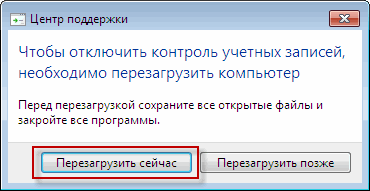
Za Windows Vista
1. U donjem lijevom kutu zaslona kliknite izbornik Početak (Početak) a zatim otvoritiUpravljačka ploča( Upravljačka ploča) .

2. U prozoru Upravljačka ploča dvaput kliknite lijevom tipkom miša na ikonu korisnički računi (

Događa se ikona Korisnički računi i obiteljska sigurnost ( Korisnički računi i obiteljska sigurnost uzimate Korisnički računi ( Korisnički računi) ).
3. U prozoru korisnički računi odaberite račun pod kojim se pokrećete u operativnom sustavu Windows Vista(Na primjer, Korisnik (Korisnik ).
![]() Onemogućavanje UAC-a pomoću alata za konfiguraciju sustava
(preko naredbenog retka)
Onemogućavanje UAC-a pomoću alata za konfiguraciju sustava
(preko naredbenog retka)
Prijavite se kao administrator
Pokrenite naredbeni redak: Početak --> Izvršiti(ili pritisnite tipku s logotipom Windows + R);
U prozoru Izvršiti u polju Otvoren Unesi msconfig - OK;

U dijaloškom okviru koji se pojavi sistemska konfiguracija idite na karticu Servis.;
Pronađite naziv alata na popisu koji se može pomicati Onemogući kontrolu korisničkog računa (UAC) - Pokreni.
Koristite miša za odabir stavke na popisu Postavljanje kontrole korisničkih računa i pritisnite tipku Pokreni.

Zatim će se otvoriti prozor Postavke upravljanja računom, u kojem trebate učiniti iste radnje kao u prvoj metodi (samo spustite klizač). Svakako ponovno pokrenite sustav.
Nakon ponovnog pokretanja računala, UAC će biti onemogućen.
Onemogućavanje UAC-a pomoću uređivača registra
- Početak - u redu Pronađite programe i datoteke/ Za početak traženja Unesi regedit;
![]()
Pod naslovom Programi desni klik regedit.exe ;
Iz kontekstni izbornik Izaberi Pokreni kao administrator;
U prozoru koji se otvori Urednik registra pronaći odjeljak ;
Pronaći REG_DWORD-parametar Omogući LUA;
Postavite njegovu vrijednost na 0 .
Kako omogućiti UAC
Klik Start -> Upravljačka ploča -> Korisnički računi -> Uključivanje ili isključivanje kontrole korisničkog računa (UAC).
Unesite administratorsku lozinku ako se to od vas zatraži;
Označite kućicu Koristite kontrolu korisničkog računa (UAC) da zaštitite svoje računalo - OK(za Windows Vista);
U prozoru Postavke kontrole korisničkog računa postavite ručicu na jedan od načina rada: “Uvijek obavijesti”, “Obavijesti samo kada programi pokušaju napraviti promjene na računalu”, “Obavijesti samo kada programi pokušaju napraviti promjene na računalu (nemojte zatamniti radnu površinu)” ( za Windows 7) .
Nakon ponovnog pokretanja računala, UAC će biti omogućen.
P.S. Ako onemogućite značajku Kontrola korisničkog računa, razina povjerljivosti i integriteta programa i podataka značajno će se smanjiti. Kako bi poboljšao sigurnost vašeg računala, Microsoft ne preporučuje onemogućavanje UAC-a.
Iritantne skočne poruke kontrole korisničkih računa često muče obične korisnike. Windows korisnici. UAC pokušava poboljšati sigurnost kako vaše računalo ne bi bilo u opasnosti, ali ispada da vas svojim stalnim upozorenjima samo gura od sebe. Bez obzira koliko operativni sustav želi zaštititi korisnička računala, ponekad pretjerana zaštita postaje itekako iritantna, te ju je potrebno onemogućiti.
Što je Windows UAC
Windows UAC služi za kontrolu vaših računa. Služi kao zaštita za korisnika, prati kompatibilnost starih programa, pomaže nam da se zaštitimo od virusa, neželjenih programa, koje možemo pokrenuti, te razne aplikacije. Windows UAC radi cijelo vrijeme. Svaki put kada pokrenete program na svom računalu, kontrola će prekinuti pokretanje i pojavit će se prozor s pitanjem smije li sustav otvoriti željeni program. Ako nemate administratorska prava, sustav će tražiti da unesete lozinku.
Primjer kako izgleda skočna poruka:

Skočno upozorenje kada pokušate napraviti promjene na računalu
Zašto ne biste trebali potpuno isključiti zaštitu
Nažalost, ova tehnologija samo izaziva iritaciju korisnika. Unatoč činjenici da UAC povećava sigurnost vašeg računala, ne dopušta vam pokretanje malware i štiti od virusa, korisnici ne vole dosadne obavijesti koje ih ometaju u radu. Glavni razlog zašto trebate onemogućiti kontrolu je potreba za radom s nekoliko programa u isto vrijeme. U tom će slučaju UAC početi iritirati i ometati vaš rad.
Microsoft ne preporučuje potpuno onemogućavanje usluge Control jer postoji opasnost od slučajnog pokretanja špijunski program ili preuzeti viruse koji mogu brzo zaraziti vaše računalo i cijeli operativni sustav. Uostalom, omogućavanje UAC-a u Windows sustav Trebalo je samo radi zaštite.
Onemogućavanje usluge na upravljačkoj ploči
UAC je omogućen u sustavu prema zadanim postavkama. Shvatimo kako isključiti dosadne obavijesti pomoću upravljačke ploče.

Kako isključiti pomoću datoteke registra
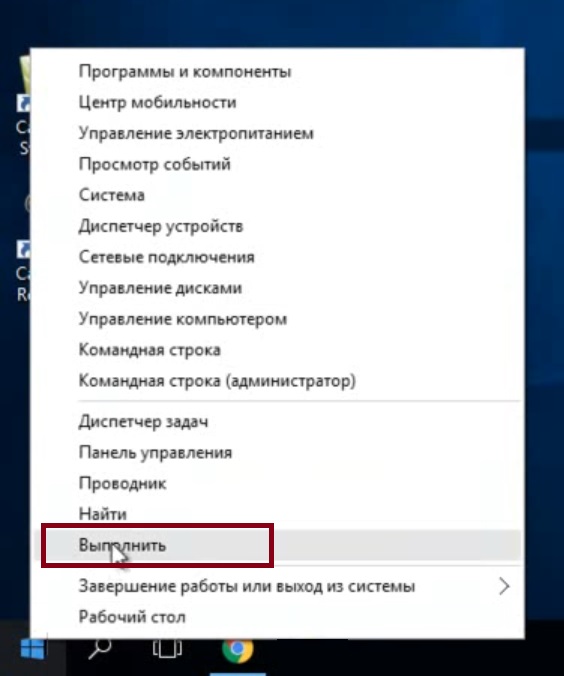
Kako omogućiti/onemogućiti uslugu pomoću naredbenog retka
Onemogućavanje i omogućavanje UAC-a također je moguće putem konzole.

Je li moguće isključiti UAC preko PowerShell konzole

Postavljanje UAC-a
U postavkama upravljanja postoje četiri razine zaštite. Pomičite ih kotačićem miša i desna strana moći ćete pročitati opis za bilo koji od četiri parametra.

Video: kako onemogućiti kontrolu korisničkog računa u sustavu Windows 10
Ako želite pobliže pogledati onemogućavanje i konfiguriranje UAC-a u sustavu Windows 10, možete pogledati video koji objašnjava kako se to radi.
Pravo instalirane postavke Kontrola računa omogućuje vam da osigurate željenu razinu sigurnosti računala. Glavna stvar koju treba zapamtiti je da je UAC način da zaštitite svoj sustav i održite ga sigurnim. Aktivirana je kontrola za zaštitu od virusa i zlonamjernog softvera; uvijek ga možete ponovno uključiti i tada se više nećete morati brinuti za svoj sustav.
